У кого то часто, у кого то не очень, возникают проблемы с интернетом.
Происходить это может по разным причинам – могут быть неполадки с компьютером, с роутером, с операционной системой, или же проблемы у провайдера.
В последнем случае ремонт может затянутся, так как не всегда специалист технической поддержки может грамотно установить причину. Фраза “попробуйте подключить кабель напрямую” думаю знакома всем. Давайте попробуем разобраться, что же такое интернет, и с чем его едят.
И так, начнем с самого простого, разберём технологии подключения. Это поможет нам настроить интернет после смены или поломки компьютера.
Самый простой вариант, это когда провайдер раздаёт IP адреса по DHCP.
DHCP это dynamic host configuration protocol, то есть при включении компьютера в сеть, он посылает специальные запрос на получении IP адреса, а сетевое оборудование провайдера в свою очередь выдает нужные настройки Вашему компьютеру.
Для того что бы это работало, нужно сделать следующее:
заходим в панель управления, центр управления сетями и общим доступом, изменение параметров адаптера. Там кликаем на подключение по локальной сети, выбираем протокол интернете TCP/IP версии 4, и удостоверяемся что точки стоят на пунктах “Автоматическое получение”
Или же можно нажать сочетание клавиш WIN+R, набрать ncpa.cpl и кликнуть выполнить.
В случае если компьютер получил IP адрес автоматически, подключение будет гореть синим цветом, а в меню сведения, мы сможем увидеть полученные настройки.
Что же это за настройки? Прежде всего, это конечно IP адрес, на основе этих адресов работает наша сеть интернет. IP адрес – это цифровой уникальный идентификатор Вашего компьютера в сети интернет.
Далее идёт маска сети, основной шлюз, и DNS сервера.
Шлюз и маска тесно связаны между собой. Маска нужна что бы компьютер мог понимать, какие адреса относятся к нашей внутренней сети, и доступны нам локально, а какие адреса находятся в интернете. В зависимости от этого, роутер будет направлять пакеты либо в LAN порты роутера, и шлюз тут не используется вообще, его даже можно не прописывать, все устройства в LAN портах в пределах нашей сети будут доступны, а вот если IP адрес выходит за рамки нашей сети, то роутер будет отправлять его на WAN порт роутера, который всегда является шлюзом по умолчанию. За этим портом находится оборудование провайдера, которое точно так же будет отправлять пакет на следующий роутер, пока не достигнет конечной точки назначения. Посмотреть эту цепочку, можно запустив в командной строке команду tracert любой_сайт или IP.
Представим что у нас есть наша домашняя сеть 192.168.0.0/24 или же альтернативное написание 192.168.0.0 255.255.255.0
Написать IP адрес можно в десятичном виде (как выше) или же в двоичном, это будет выглядеть так: 11000000.10101000.00000000.0000000 – как мы видим, 32 символа. А теперь переведем в двоичный вид маску:11111111 11111111 11111111 00000000 то что попадает под единички маски – это сеть, то есть в нашем случае 192.168.0 и у нас получается, что в сети у нас может быть 254 устройства. Потому что 192.168.0.0 это идентификатор сети, а последний узел в сети является широковещательным 192.168.0.255. Если мы обратимся к адресу 192.168.1.1, то наш компьютер отправит его в шлюз по умолчанию, потому что он не состоит в сети 192.168.1.0. А теперь давайте посчитаем сколько же единичек у нас в маске? Правильно, 24. Поэтому записать сеть можно так: 192.168.0.0/24
Небольшая оговорка – некоторые диапазоны адресов зарезервированы для внутреннего использования, такие диапазоны адресов выглядят так:
10.0.0.0 – 10.255.255.255
172.16.0.0 – 172.31.255.25
192.168.0.0. – 192.168.255.255
Такие адреса не являются адресами интернета, и Вы не сможете зайти на сервер с таким адресом, если не находитесь с ним в одной сети. Зачем же они нужны, спросите Вы? А вот зачем.
Представьте что у Вас дома есть два мобильных телефона, два ноутбука, телевизор и игровая приставка с wi-fi. То есть одновременно к интернету может быть подключено 6 устройств. Можно каждому устройству присвоить так называемый “белый”, или “внешний” IP адрес, который не входит в диапазоны описанные выше. Но какой в этом смысл, Вам же не нужно, что бы эти устройства были видны из интернета, цель другая – что бы эти устройства выходили в интернет. И поэтому была придумана технология NAT – network address translation. С ней то как правило и работает наш домашний роутер.
Работает она следующим образом: роутер создаёт у себя специальную таблицу, запоминает с какого внутреннего IP адреса пришёл запрос, и отправляет его на внешний интерфейс, подставляя уникальный номер исходящего порта. Не привилегированные порты, как мы помним это с 1024 по 65535. До 1024 порты закреплены за различными сервисами. Когда пакет возвращается на тот порт с которого был послан, роутер смотрит в свою таблицу и понимает какому устройству его нужно вернуть. Вот так вот можно делать большие внутренние сети, используя всего один “белый” адрес. Связка IP+порт называется сокет. Так компьютер понимает, какой протокол использовать. Например когда мы заходим на сайт https://hobbycomp.ru то испольуется 80-й порт (http). А вот если мы попробуем зайти по адресу https://hobbycomp.ru то использоваться уже будет 443 порт – то есть защищенное соединение по протоколу SSL. Поэтому, если мы видим на сервере открытые порты 80 и 443, мы знаем, что там есть например веб-сервер, и сервис который принимает соединения по 443 порту SSL. Это может быть например тот же веб сервер, или иные сервисы – например подключение к шлюзу удалённых рабочих столов.
Вариант немного посложнее когда провайдер выдает Вам статические настройки. Это как правило IP адрес, шлюз, маска и DNS сервера. DNS сервера нужны для того, что бы разрешать имя узла – например hobbycomp.ru в IP адрес. Как мы помним, адресация в интернете осуществляется исключительно по IP адресам. А имена нужны для нашего удобства – так проще запомнить. На DNS нужно обратить особое внимание, если у Вас пингуется внешний узел по IP адресу, например ping 8.8.8.8., а сайты не открываются. Этот IP адрес является DNS сервером google, и Вы вполне можете использовать его, если испытываете проблемы с DNS. Эти адреса любят менять также вирусы. Как вы понимаете, если вы запросите адрес yandex.ru у “пиратского” DNS, Вам может выдаваться другой IP адрес, например с похожей страницей, с рекламой, или что еще хуже поддельные страницы банков, платежных сервисов, и т.д.
Делается это опять же в свойствах протокола TCP/IP версии 4.
Следующий вариант который может использоваться для подключения это VPN, или виртуальная частная сеть. Самые часто используемые это PPTP, PPPoE или L2TP. Суть всех подключение одна – создаётся виртуальный интерфейс, на который назначается IP адрес, и весь трафик идёт через него. Это значит, что у передаваемого пакета добавляется новый заголовок, содержащий адрес назначения VPN сервера, когда же пакет попадает на VPN сервер, из него извлекается внутренний адрес назначения, и передается во внутреннюю сеть. То есть наш компьютер оказывается членом сети, которая может быть удалена от нас, и являться частной. PPTP требует от нас имя VPN сервера, PPPoE же находит VPN сервер сам, нам нужно указать лишь логин и пароль. L2TP поддерживает шифрование IPSEC, и использует множество вспомогательных протоколов. Имеет усиленную защиту передаваемых данных, в отличие от PPTP и PPPoE. Подключение может быть настроено либо на компьютере – тогда придётся каждый раз подключатся к интернете, либо же на роутере – что гораздо удобнее, так как уже сам роутер будет контролировать подключение, и если нужно автоматически переподключаться. Если мы не хотим, что бы весь трафик шёл через VPN туннель, например в том случае когда в нашей сети есть еще устройства, с которыми нам нужно общаться, нужно сделать следующее, зайти в свойства VPN подключения:
И снять галочку “Использовать основной шлюз в удалённой сети”.
Если у Вас есть вопросы, задавайте их на форуме, или ниже в комментариях.
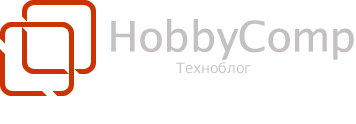
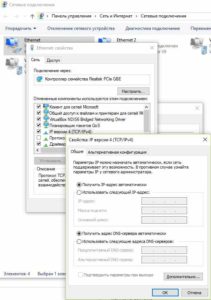
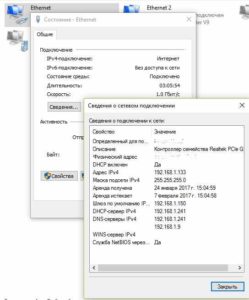
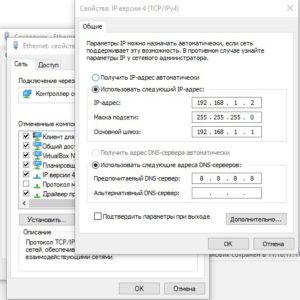
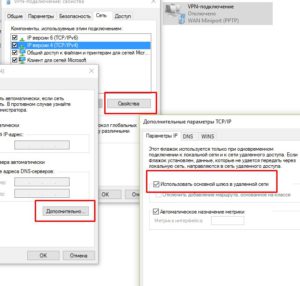


Добавить комментарий